很多人在剪辑二次创作视频时都会关注视频抠像,尤其是新手问及较多的问题就是视频高清抠像怎么做的呢。其实想要快速掌握视频抠像的技巧就要先选对软件,这里建议新手用户使用万兴喵影这样具备AI功能的视频剪辑软件,这样就能快速掌握视频抠像的技巧,接下来详细说说这方面的操作。
文章目录
在提到视频高清抠像怎么做的呢这类问题,我们先要应用具有智能抠像功能的万兴喵影来剪辑,这样新手用户也可以快速完成视频抠像和剪辑。在万兴官网即可下载Windows或者Mac版本的新版安装包,根据引导完成程序的安装后,再来看看万兴喵影剪辑视频高清抠像怎么做的呢。
步骤一:
启动万兴喵影后点击【新建项目】选项,进入视频剪辑界面后点击左上方的【导入】按钮,在弹出的窗口中选择需要抠像的视频素材,按住Ctrl键可多选。
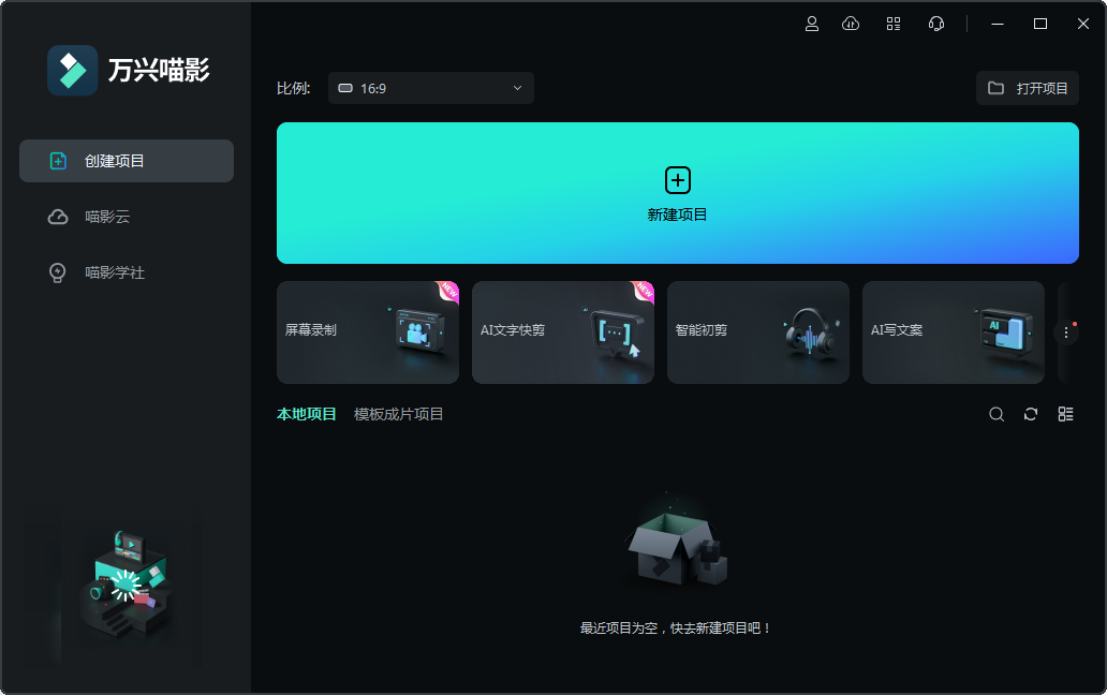
步骤二:
将刚刚导入媒体库的视频素材直接使用鼠标拖拽的方式拖拽到时间轴上,点击右侧的【视频】按钮,再点击下方的【AI工具】选项。
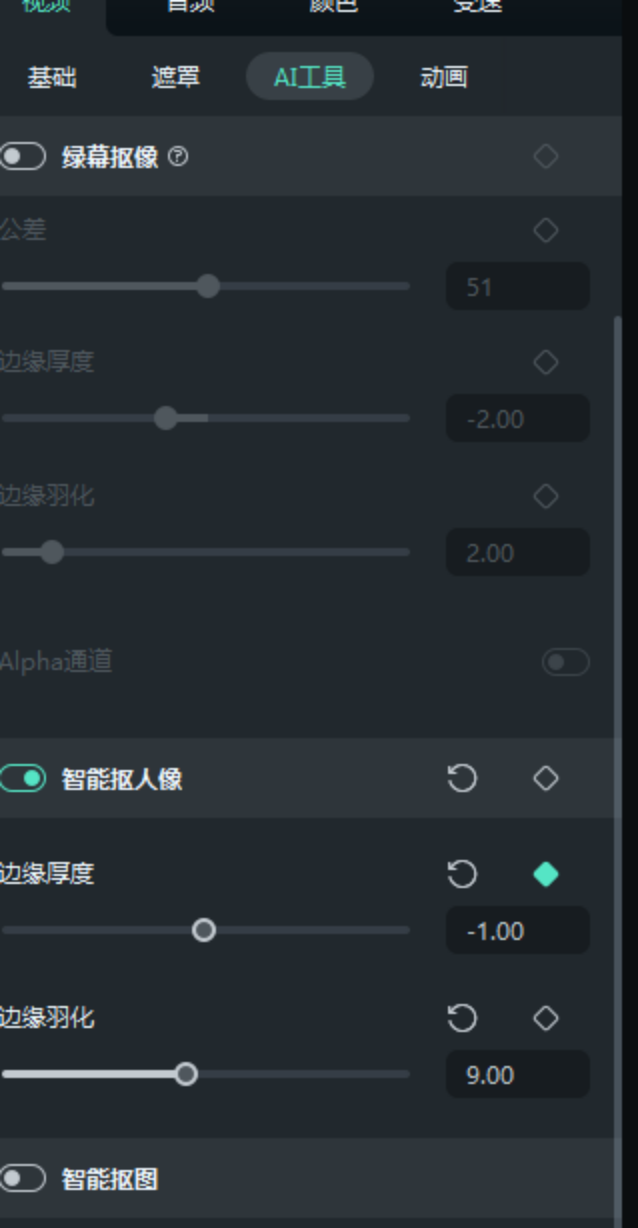
步骤三:
在AI工具面板中直接打开【智能抠人像】开关,这样整个视频素材就会自动实现抠人像。
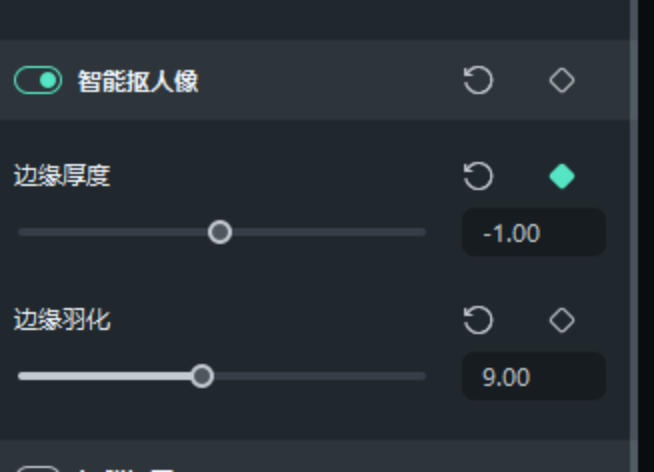
步骤四:
浏览视频上抠像效果停留在需要调整的区域,滑动右侧智能抠人像面板中的【边缘厚度】,这样就能调整人像周围的边缘。
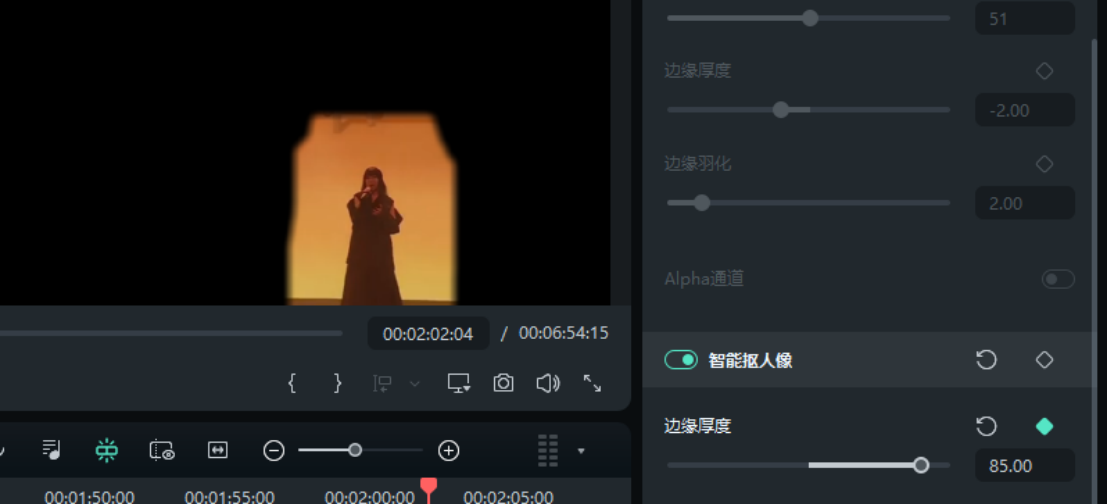
步骤五:
调整好【边缘厚度】后再来滑动【边缘羽化】按钮,这样就能根据需求调整人像边缘的清晰度。
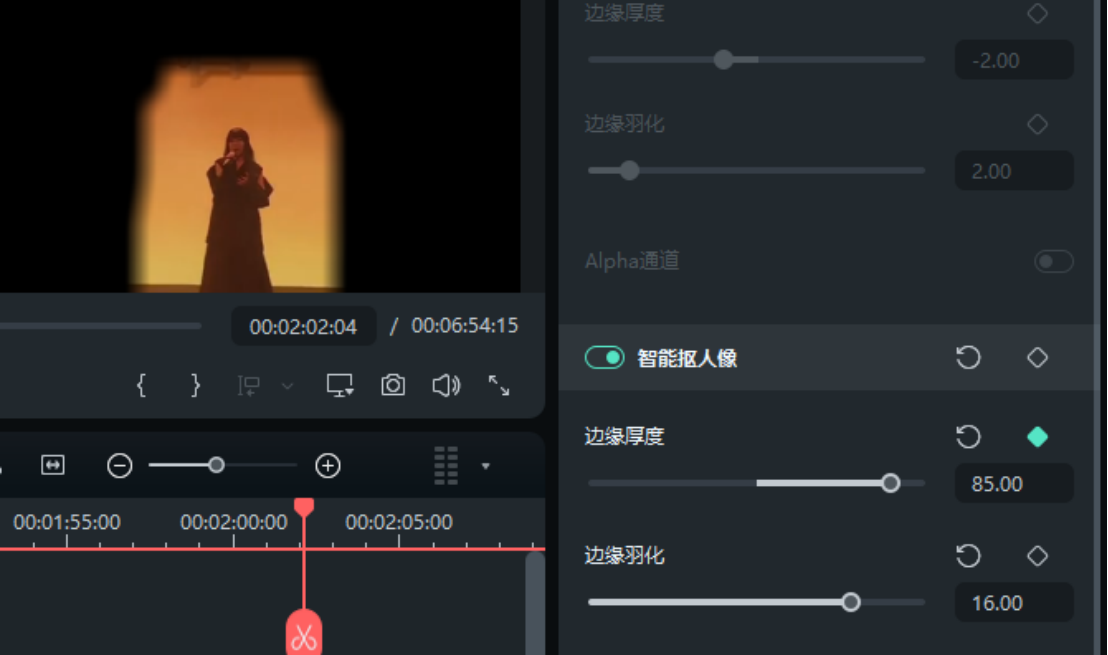
步骤六:
确认效果无误点击右上方的【导出】按钮,设置好【文件名】【格式】【保存路径】等参数,点击【导出】按钮即可保存抠像视频素材。
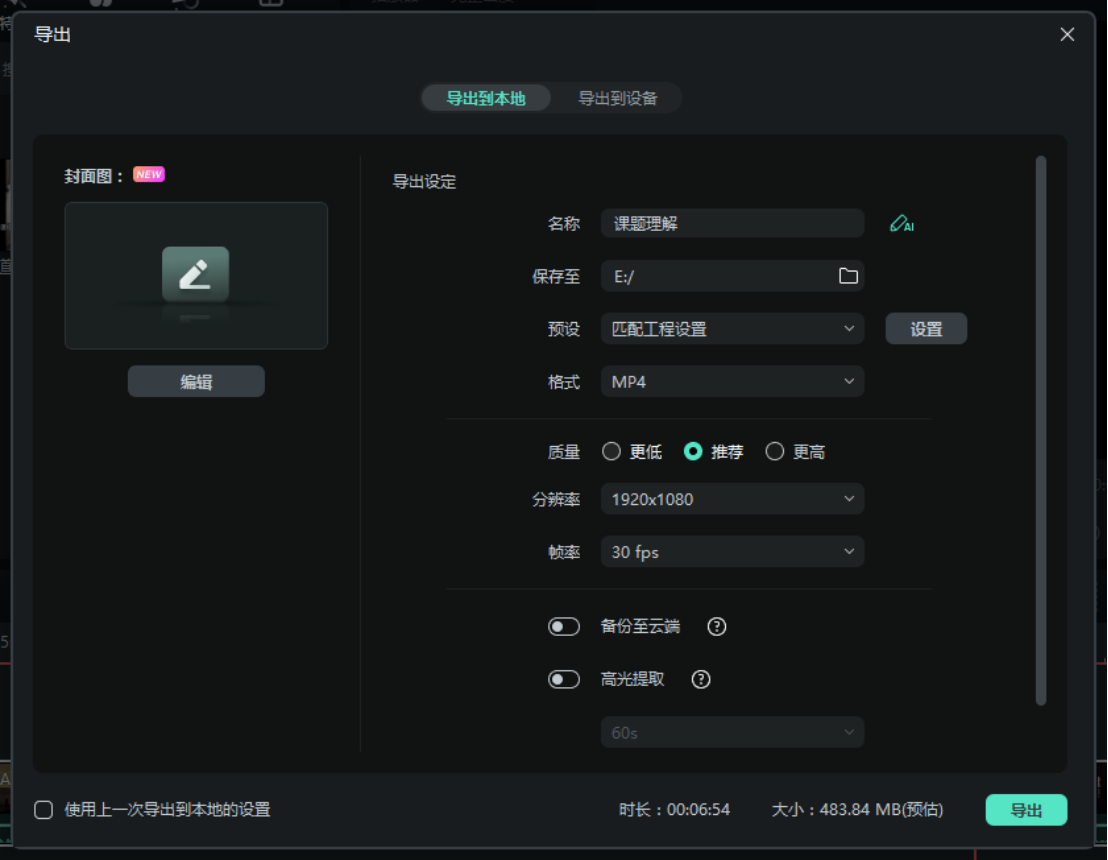
刚才介绍了万兴喵影的智能抠人像功能,这样用户就不在疑惑视频高清抠像怎么做的呢,而对于很多进行抠像操作的用户而言,可能还会用到抠图操作,这样才能去掉另外一个视频素材中的主体人物,将我们刚刚抠出的人像放进去,而抠图操作在万兴喵影中也有对应的AI功能,具体操作如下。
步骤一:
启动万兴喵影后点击【新建项目】按钮,进入画面剪辑界面后,再点击左上方的【导入】按钮,然后在弹出的窗口选中视频素材导入。
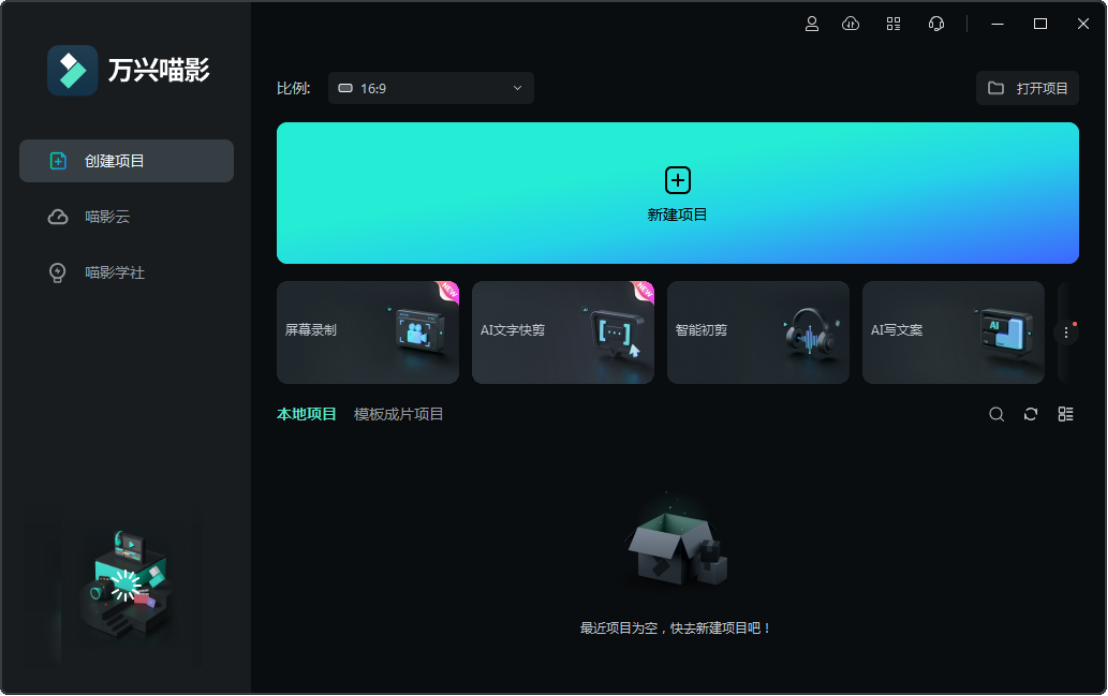
步骤二:
直接把媒体库的视频素材使用鼠标拖拽的方式拉入到时间轴上,然后点击右侧的【视频】【AI工具】。
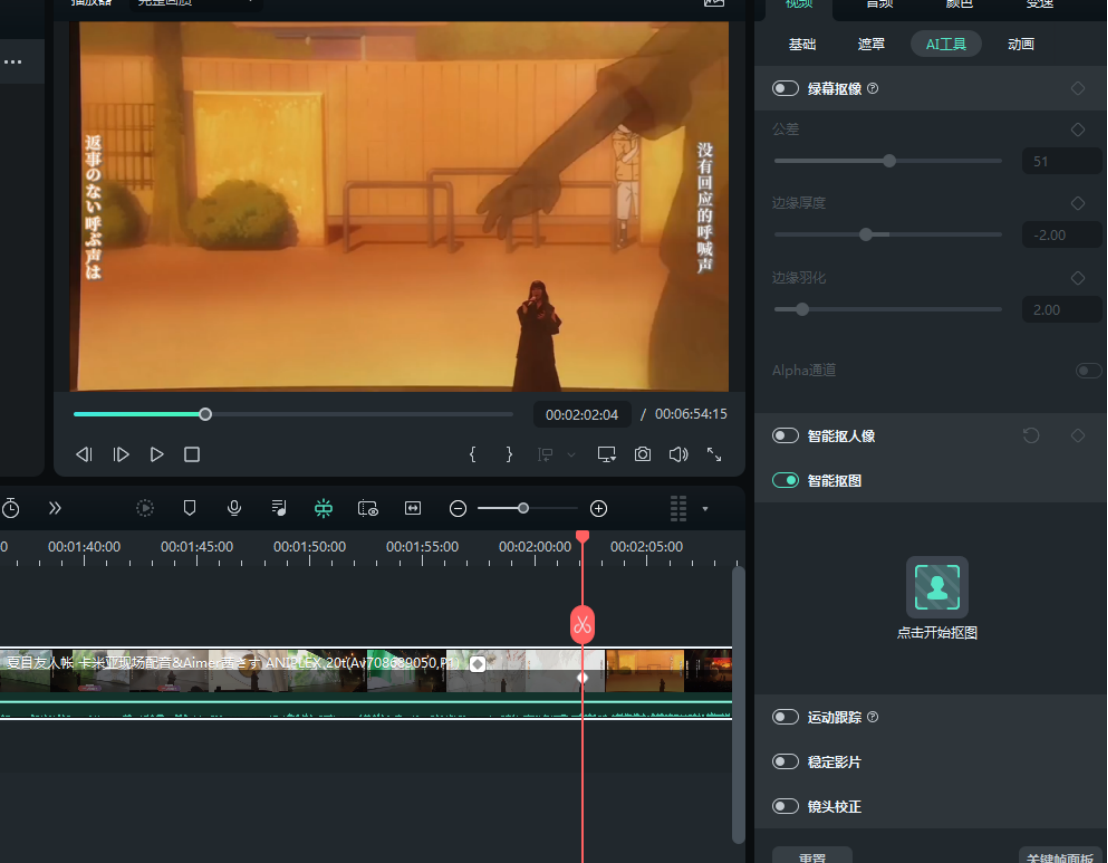
步骤三:
打开【智能抠图】按钮后,再【点击开始抠图】按钮,然后我们使用鼠标在弹出的抠图面板中需要去除的人像上划一下。
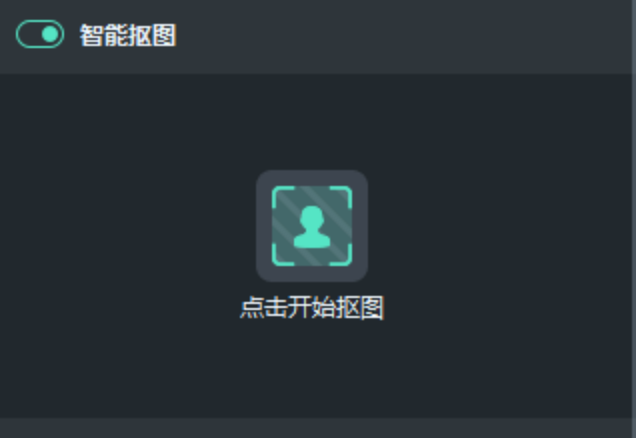
步骤四:
我们还可以继续调整【画笔大小】【边缘厚度】【边缘羽化】等参数,调整完成后点击【保存】按钮。
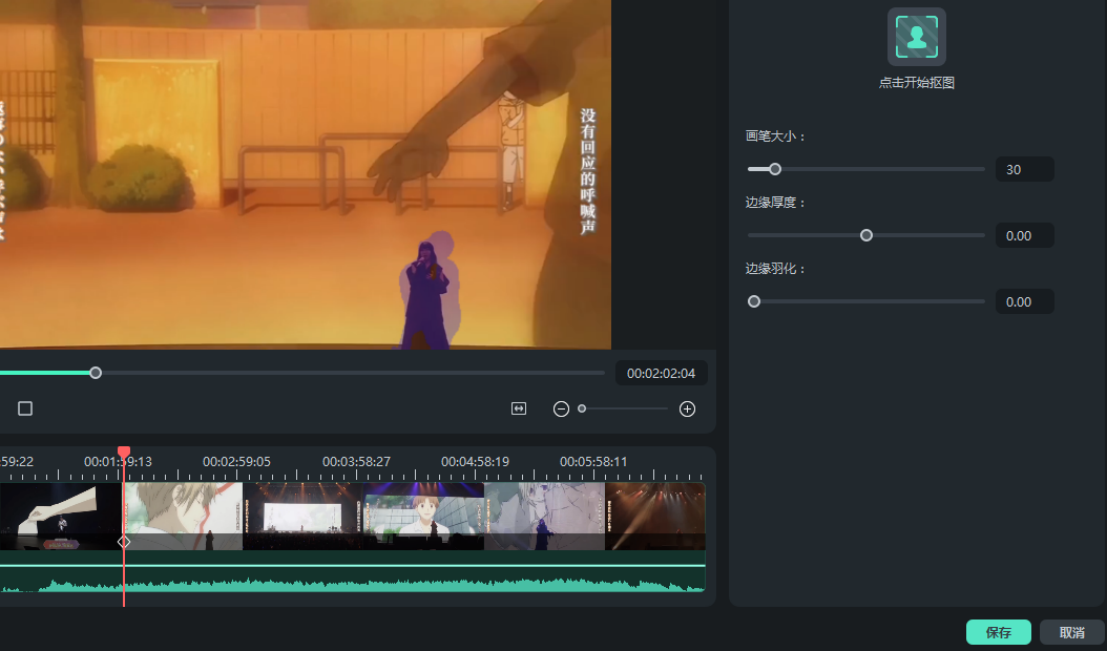
以上介绍了使用万兴喵影如何快速完成高清视频抠人像和抠图,解答了新手用户常提到的问题,即视频高清抠像怎么做的呢,这里建议新手用户多尝试使用万兴喵影的AI功能,这样就能把时间释放出来进而拿出更好的创意和内容策划。









